يمكن حل مشكلة لا يمكن الوصول إلى موقع الويب هذا من خلال بعض الخطوات التي تُمكن المستخدم من التوصل إلى جميع المواقع وتصفحها بكل سهولة، حيث أصبحت المواقع الإلكترونية شيء أساسي لا يمكن الاستغناء عنه.
حيث يمكن من خلاله العمل أو مواصلة العملية التعليمية وغيرها من الاستخدامات، ومن خلال موقع تثقف سوف نتعرف على حل مشكلة لا يمكن الوصول إلى موقع الويب هذا.
حل مشكلة لا يمكن الوصول إلى موقع الويب هذا
يعتبر الإنترنت من أهم الأشياء التي تتحكم في العالم بشكل كبير، حيث لا يستطيع الإنسان بالقيام بأي شيء دون استخدام الإنترنت، حيث يتم استخدام الإنترنت في العديد من الأشياء.
خصوصًا بعد أزمة كورونا، حيث قامت معظم الدول إن لم يكن جميعهم بتحويل معظم الخدمات التي تقدمها المؤسسات والمصالح الحكومية والوزارات على الإنترنت، وذلك تجنبًا للازدحام الذي يؤدي إلى انتشار الفيروس بشكل أسرع.
منذ بداية الكورونا وأصبحت العديد من الشركات الموجودة في القطاع الخاص والعام باستمرار تُفضل العمل عن بعد باستخدام الإنترنت، كما يوجد للإنترنت العديد من الاستخدامات الأخرى التي تجعل الانترنت لا بد من توافره، إلا أن المشكلة تكمن أحيانًا في تعطل الوصول إلى الصفحات المرغوب بها.
ذلك حيث يواجه العديد من المستخدمين مشكلة عدم الوصول إلى أحد المواقع، ومن ثم تتعطل مصالحهم، إلا أنه حل مشكلة لا يمكن الوصول إلى موقع الويب هذا تختلف باختلاف الجهاز، وسنقوم بتوضيح ذلك فيما يلي:
طريقة حل مشكلة لا يمكن الوصول إلى موقع الويب هذا بالنسبة للكمبيوتر
يواجه العديد من مستخدمي الكمبيوتر مشكلة عدم الوصول إلى أحد مواقع الويب، وسوف نتعرف على حل تلك المشكلة باستخدام الكمبيوتر من خلال اتباع الخطوات التالية:
- يقوم المستخدم في البداية بفتح الكمبيوتر الخاص به ومن قائمة “Start” يتم اختيار “Control Panel”.
- لا بد أن يقوم المستخدم باختيار “Network & Internet”، ومنها يتم اختيار “Network and sharing center”.
- الضغط على الشبكة المتصل بها جهاز الكمبيوتر، وبعدها ستظهر نافذة جديدة ومنها يتم البحث عن “Internet Protocol Version 4” ثم يتم الضغط عليها حتى يتم ظهور نافذة جديدة.
- ستظهر نافذة جديدة يتم الاختيار منها “Use the following dns server addresses”، ويوجد هذا الاختيار في أسفل النافذة.
- يتم بعدها كتابة الرقم الخاص dns في الخانة الأولى وهو (8.8.8.8).
- يتم إدخال الرقم (8.4.4) في الخانة الثانية.
- بعد إدخال الأرقام السابقة يجب الضغط على أيقونة “Confirm” حتى يتم تأكيد العملية، وبهذا تكون المشكلة قد تم حلها ويستطيع الآن المستخدم الوصول إلى مواقع الويب التي يريدها.
اقرأ أيضًا: تحميل برنامج vpn للكمبيوتر مجانا لفتح المواقع المحجوبة
طريقة حل مشكلة لا يمكن الوصول إلى موقع الويب هذا من على الهاتف
يمكن للمستخدم حل مشكلة عدم الوصول إلى مواقع الويب عن طريق الهاتف المحمول الذي يدعم نظام الأندرويد، وذلك من خلال حذف البيانات الخاصة بالمتصفح، ويمكن ذلك من خلال اتباع الخطوات التالية:
- يقوم المستخدم في البداية بالدخول على إعدادات الهاتف ومنها يتم اختيار “مدير التطبيقات”.
- الآن سيتم البحث عن التطبيق الخاص بجوجل كروم، ثم بعد ذلك يتم الضغط عليه.
- يقوم المستخدم بعد ذلك باختيار “إدارة التخزين” ومنها يتم الانتقال إلى النافذة الخاصة بالبينات المتعلقة بمساحة التطبيق.
- سيتم الآن مسح جميع البيانات الموجودة على التطبيق، ستظهر بعد ذلك نافذة تطلب من المستخدم تأكيد عملية حذف البيانات، يقوم المستخدم بالضغط على “موافق” حتى يتم مسح البيانات الخاصة بالتطبيق.
كيفية حل مشكلة تصفح برنامج إنترنت إكسبلورر
يواجه العديد من مستخدمي برنامج إنترنت إكسبلورر مشكلة عدم الوصول إلى مواقع عليه، وسوف نتعرف على حل تلك المشكلة من خلال اتباع الخطوات التالية:
- يتم في البداية تشغيل برنامج إنترنت إكسبلورر، يتم الانتقال إلى الصفحة الرئيسية الخاصة به ومنها يتم الضغط على قائمة الأدوات “Tools”.
- يجب أن يتم الضغط على “Internet options”، ومنها يتم اختيار الإعدادات المتقدمة “Advanced”، ثم بعد ذلك يتم الضغط على “reset” حتى يتم إعادة تشغيل البرنامج مرة أخرى.
- اختيار (إعادة التعيين) من خلال الإعدادات الافتراضية، ثم يتم الضغط على إعادة التعيين مرة أخرى، ثم الضغط على “close”، ثم الضغط على “ok”.
- يقوم المستخدم بعد ذلك بالذهاب مرة أخرى إلى “Internet Options”، ومنها يتم اختيار “Browsing history” ثم بعد ذلك يتم الضغط على “Delete”.
- الخطوة التالية يتم فيها تحديد جميع الخيارات التي يريد المستخدم إزالتها ثم بعد ذلك يتم الضغط على “Delete”، ثم بعد ذلك يقوم المستخدم بمحاولة الذهاب إلى موقع الويب الذي كان لا يستطيع الوصول إليه سابقًا.
كيفية حل مشكلة الاتصال بالواي فاي
في حالة وجود مشكلة الاتصال بشبكة الواي فاي لا يستطيع المستخدم تصفح العديد من مواقع الويب، وسوف نتعرف على طريقة حل مشكلة الاتصال بالواي فاي من خلال اتباع الخطوات التالية:
- يقوم المستخدم في البداية بفصل الكهرباء عن الراوتر، ثم بعد ذلك يتم توصيل الكهرباء إليه.
- الآن يجب الضغط بشكل مستمر على الزر الخاص بإعادة التعيين وهو “Reset”.
- يتم التوقف عن الضغط على زر إعادة التعيين عند إنارة المصابيح الموجودة في الراوتر.
- يجب الانتظار بعض الوقت حتى يتم إعادة ضبط الإعدادات الخاصة بالراوتر، ثم بعد ذلك يقوم المستخدم بالوصول إلى المواقع مرة أخرى.
طريقة إعادة تعيين TCP\IP
سوف نتعرف على طريقة إعادة تعيين TCP\IP بكل سهولة من خلال اتباع الخطوات التالية:
- يجب في البداية التوجه إلى قائمة “Start” ومنها يتم اختيار برنامج التنفيذ Run.
- بعدها يتم كتابة cmd ثم بعد ذلك يتم الضغط على “command prompt”.
- يجب أن يتم إدخال “ipconfig /release” ثم بعدها يتم الضغط على Enter، ثم كتابة “ipconfig /all”، ثم الضغط على Enter.
- الآن يتم فيها كتابة “ipconfig” /flushdns” ثم بعد ذلك يتم الضغط على Enter، ثم بعدها يتم كتابة ipconfig” /renew”، ثم يقوم المستخدم بالضغط على Enter.
- إدخال ” netsh int ip set dns”، ثم بعدها يتم الضغط على Enter، يتم بعد ذلك كتابة الأمر “netshwinsock reset” بعدها يتم الضغط على Enter.
- لا بد أن يتم إعادة تشغيل جهاز الكمبيوتر، ثم بعد ذلك يقوم المستخدم بالتوجه إلى المواقع التي كان لا يستطيع الوصول إليها.
حل مشكلة خطأ في الوقت والتاريخ على الكمبيوتر
مشكلة عدم ضبط الوقت أو التاريخ من ضمن أسباب عدم الوصول إلى بعد المواقع على الإنترنت، لذلك سوف نتعرف على طريقة إعادة تعيين الوقت أو التاريخ من خلال الكمبيوتر عن طريق اتباع الخطوات التالية:
- يقوم المستخدم في البداية بالتوجه إلى قائمة “ابدأ” الموجود في الصفحة الترحيبية للويندوز، ومنها يتم اختيار “Control Panel”، ثم يتم اختيار “Region and Language”.
- ستظهر قائمة بها الوقت والتاريخ الموجودين حاليًا، يقوم المستخدم بضبط الوقت والتاريخ.
- بعد الانتهاء من كافة الخطوات السابقة يتم الضغط على أيقونة “OK”.
حل مشكلة الخطأ في الوقت والتاريخ على الهاتف
سوف نتعرف على طريقة ضبط الوقت والتاريخ من خلال الهاتف المحمول عن طريق اتباع الخطوات التالية:
- يتم الانتقال الضغط على الأيقونة الخاصة بإعدادات الهاتف “Setting” ومنها يتم اختيار “General management”.
- بعدها يتم الانتقال إلى صفحة أخرى تحتوي على العديد من الخيارات ويتم الاختيار منها “Date and Time”، ثم بعد ذلك يتم تحديد النطاق الزمني من خلال الضغط على “Date and Time”.
- يقوم المستخدم بإعادة تعيين الوقت والتاريخ، ثم بعد ذلك يتم الانتقال إلى المواقع التي كان لا يستطيع الوصول إليها.
شاهد أيضًا: حل مشكلة this copy of windows is not genuine بعدة طرق مختلفة
بذلك نكون قد تعرفنا على حل مشكلة لا يمكن الوصول إلى موقع الويب هذا بالخطوات حتى يستطيع المستخدم تصفح جميع المواقع التي يريدها بكل سهولة.
كما تعرفنا على الأسباب التي من خلالها يتم منع المستخدم من الوصول إلى بعض مواقع الويب مثل مشاكل الخطأ في الوقت أو التاريخ، ونتمنى أن نكون قد قدمنا الاستفادة المطلوبة.
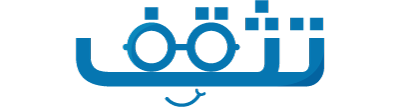
تعليقات